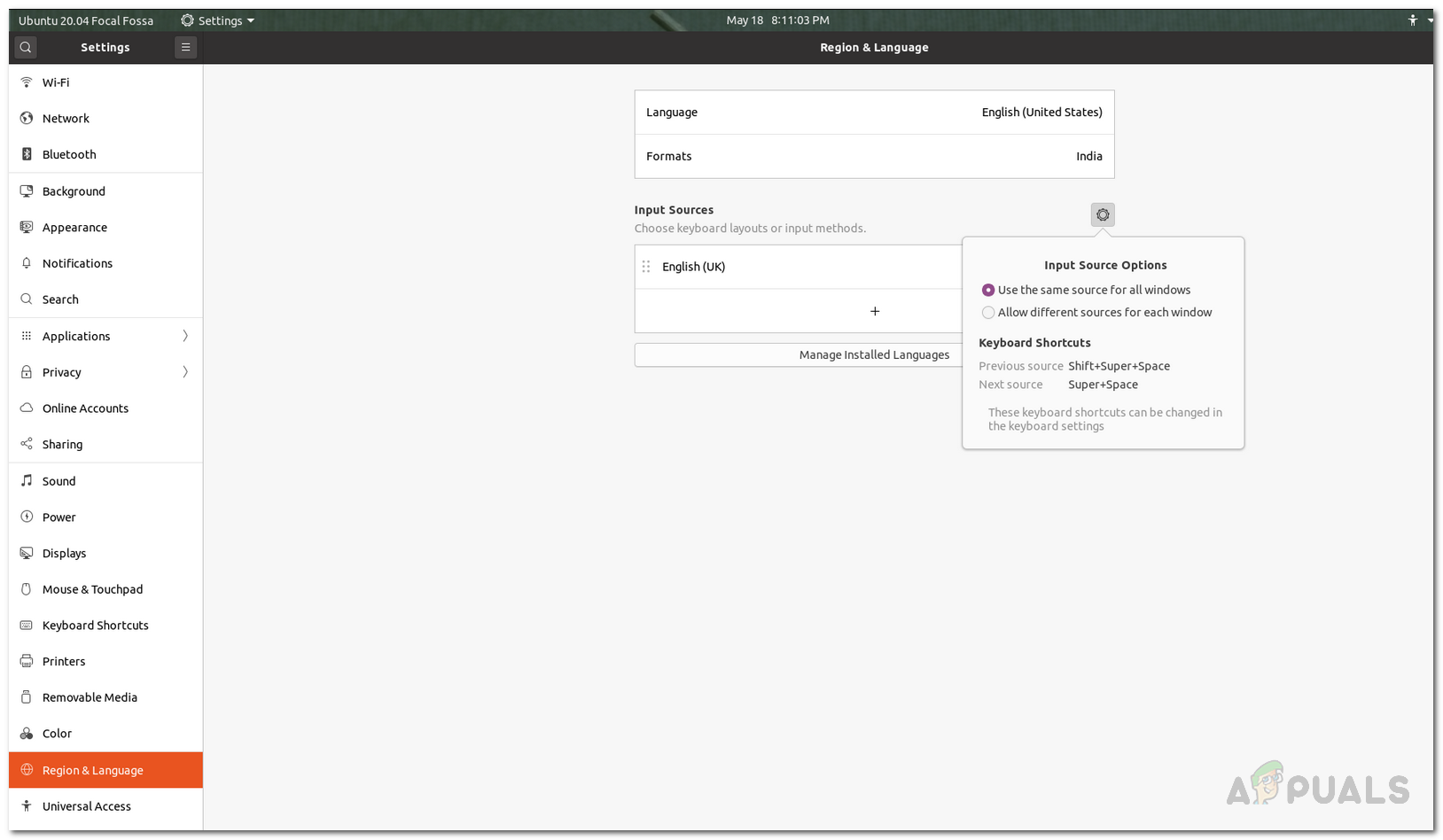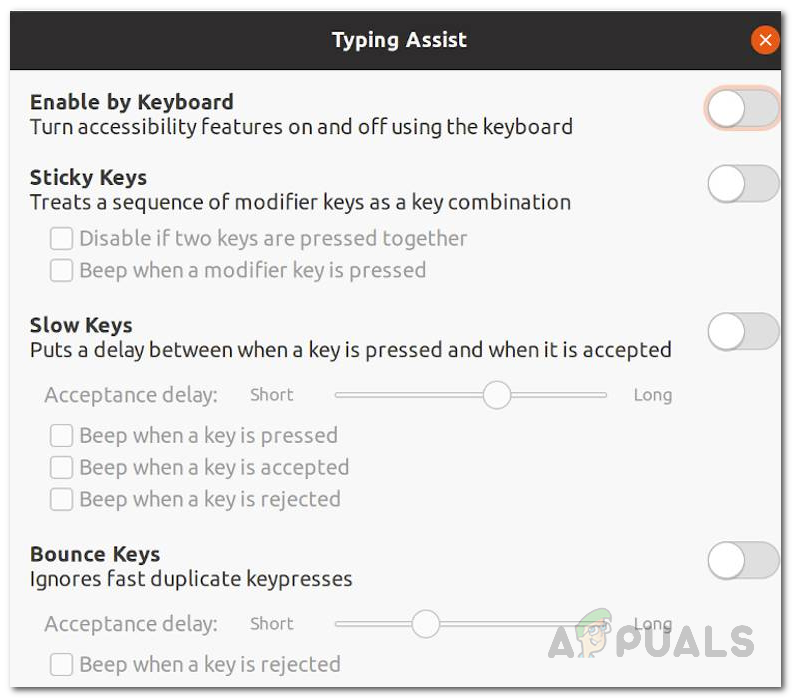उबंटू सबसे लोकप्रिय है और साथ ही सबसे व्यापक रूप से इस्तेमाल लिनक्स वितरण भी है। डिस्ट्रो का नया एलटीएस रिलीज कई नए फीचर्स और ज्यादा तेज बूट समय लाता है। यदि आप एलटीएस उपयोगकर्ता हैं, तो नई रिलीज़ के लिए अपग्रेड करना एक स्पष्ट विकल्प है। हालाँकि, कुछ उपयोगकर्ताओं के लिए, यह इतना अच्छा नहीं है। उपयोगकर्ताओं ने बताया कि उनके कीबोर्ड और माउस ने नवीनतम रिलीज़ स्थापित करने के बाद काम करना बंद कर दिया है। हालांकि कीबोर्ड के साथ मुख्य समस्या रही है।

उबंटू
जैसा कि यह पता चला है, कीबोर्ड डेस्कटॉप को छोड़कर हर जगह पूरी तरह से ठीक काम करता है। जबकि कुछ उपयोगकर्ता कीबोर्ड के साथ अटके हुए हैं जो काम नहीं कर रहे हैं प्रवेश पट , पीड़ित भी हैं जो कीबोर्ड के साथ अपने माउस का उपयोग करने में सक्षम नहीं हैं। हमने इस मामले की जांच की है और समस्या के संभावित कारणों के साथ-साथ उन कार्यपत्रकों को भी पाया है जो आपको वापस सड़क पर लाएंगे। तो, आगे की हलचल के बिना, आइए हम समस्या के संभावित कारणों के साथ शुरुआत करें।
- कीबोर्ड लेआउट - हो सकता है कि आपका कीबोर्ड काम न करने के मुख्य कारणों में से एक हो, अगर आपके पास सेटिंग्स में गलत कीबोर्ड लेआउट है। यदि आपने एक नई प्रति स्थापित की है, तो हो सकता है कि आपने गलत लेआउट का चयन किया हो या अपग्रेड ने कीबोर्ड लेआउट सेटिंग्स को गड़बड़ कर दिया हो। यह सही कीबोर्ड लेआउट का चयन करके आसानी से हल किया जा सकता है।
- धीमी कुंजी सक्षम - समस्या का एक अन्य कारण जीएनओएम डेस्कटॉप वातावरण में आने वाली धीमी कुंजी सुविधा हो सकती है। यदि यह मामला आपके लिए लागू है, तो आपको एक्सेसिबिलिटी मेनू से धीमे कुंजियों की सुविधा को अक्षम करना होगा और जाने के लिए अच्छा होना चाहिए।
- स्थापना के दौरान जुड़े बाहरी USB उपकरण - यदि आप माउस और कीबोर्ड दोनों के पीड़ितों में से एक हैं, जो बिल्कुल काम नहीं कर रहा है, तो यह दूसरे बाहरी के कारण हो सकता है USB डिवाइस जो संस्थापन के दौरान आपके सिस्टम से जुड़े हैं। यह एक उपयोगकर्ता द्वारा रिपोर्ट किया गया है और आप आसानी से ऑपरेटिंग सिस्टम को फिर से इंस्टॉल करके ठीक कर सकते हैं जब कोई अन्य डिवाइस कनेक्ट नहीं होते हैं।
- गनोम डेस्कटॉप आइकन - जैसा कि यह पता चला है, यदि आप केवल डेस्कटॉप पर अपने कीबोर्ड का उपयोग करने में सक्षम नहीं हैं, जैसे कि फ़ाइल को हटाना या जो भी हो, यह उपयोगकर्ताओं द्वारा बताए गए डेस्कटॉप डेस्कटॉप आइकनों के कारण हो सकता है। इसके लिए एक सुधार उपलब्ध नवीनतम अपग्रेड के लिए आपके सिस्टम को अपडेट करना होगा।
इन सभी में से, हम अब उन विभिन्न कार्यदक्षताओं पर ध्यान केंद्रित कर सकते हैं जिन्हें आप समस्या से छुटकारा पाने के लिए लागू कर सकते हैं। कृपया के माध्यम से पालन करें।
विधि 1: कीबोर्ड लेआउट की जाँच करें
यह सबसे स्पष्ट बात है जो आपको अपने कीबोर्ड के संबंध में किसी भी मुद्दे का सामना करने पर करना चाहिए। जैसा कि यह पता चला है, यदि आप अपने कीबोर्ड का उपयोग करने में सक्षम नहीं हैं, तो यह कीबोर्ड लेआउट के एक अलग भाषा के होने के कारण हो सकता है। यदि यह मामला आपके लिए लागू है, तो संकल्प बहुत सरल है। आपको जो करना है वह सेटिंग से कीबोर्ड लेआउट को बदलना है और आपको जाने के लिए अच्छा होना चाहिए। कीबोर्ड लेआउट बदलने के लिए नीचे दिए गए निर्देशों का पालन करें:
- सबसे पहले, खोजें समायोजन और फिर विंडो खोलें। वैकल्पिक रूप से, आप भी जा सकते हैं समायोजन शीर्ष बार पर अपने उपयोगकर्ता नाम पर क्लिक करके और फिर चयन करें प्रणाली समायोजन ।
- सेटिंग्स विंडो में, पर नेविगेट करें प्रदेश और भाषा सबसे नीचे टैब।
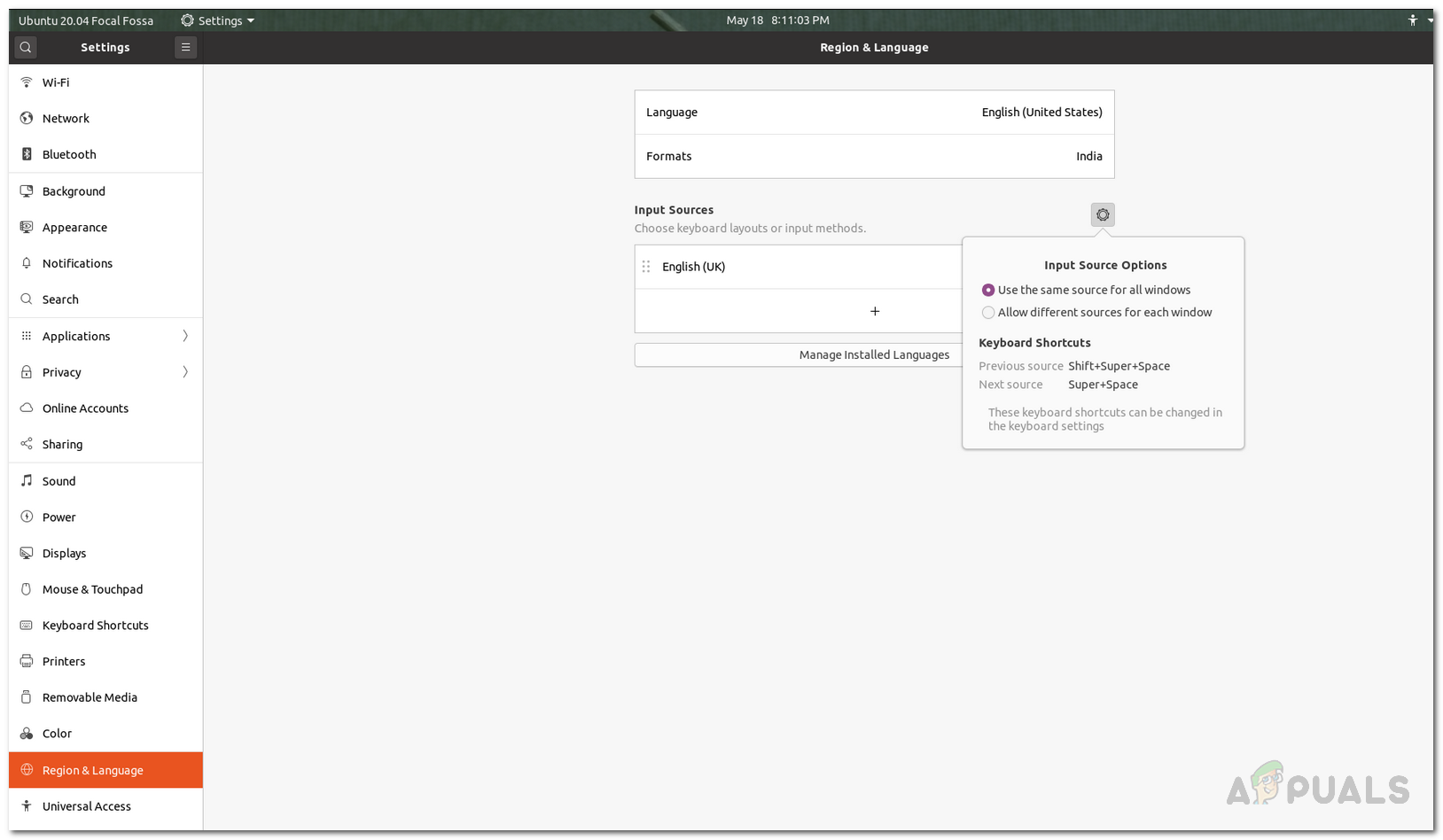
प्रदेश और भाषा
- के तहत प्रवेश की जाँच करें इनपुट स्रोत । सुनिश्चित करें कि यह आपके कीबोर्ड के समान है और यदि नहीं, तो बस क्लिक करें + आइकन आपके कीबोर्ड लेआउट को जोड़ने के लिए।
- एक बार जोड़ देने पर, आप पिछले इनपुट स्रोत को क्लिक करके हटा सकते हैं कचरा बिन आइकन।
विधि 2: धीमे कुंजियों या उछाल कुंजियों को बंद करें
धीमी चाबियाँ और उछाल कुंजी GNOME डेस्कटॉप वातावरण की विशेषताएं हैं। धीमी कुंजी मूल रूप से एक विशेषता है जो कीबोर्ड पर पत्र कुंजी दबाने पर और स्क्रीन पर उस पत्र को प्रदर्शित किए जाने के बीच देरी होती है। यदि धीमे कुंजियों की सुविधा सक्षम है, तो आपको पंजीकृत होने से पहले प्रत्येक कुंजी को दबाए रखना होगा।
बाउंस कीज़ लगभग एक समान विशेषता है। शारीरिक अक्षमताओं वाले उपयोगकर्ताओं के लिए इरादा, बाउंस कीज़ एक विशेषता है जो सिस्टम को उसके कॉन्फ़िगरेशन के आधार पर एक ही कुंजी के बार-बार और तेजी से प्रेस को अनदेखा करने के लिए कहती है। डिफ़ॉल्ट स्थिति में इनपुट को पुनर्स्थापित करने के लिए आपको इन सुविधाओं को बंद करना होगा। यह कैसे करना है:
- सबसे पहले, खुला समायोजन अपने उपयोगकर्ता नाम पर क्लिक करके और क्लिक करके शीर्ष पट्टी से विंडो समायोजन ड्रॉप-डाउन मेनू से।
- उसके बाद, नेविगेट करें यूनिवर्सल पहुंच टैब।
- के अंतर्गत टाइपिंग , पर क्लिक करें टाइपिंग असिस्ट (एक्सेसएक्स) विकल्प।
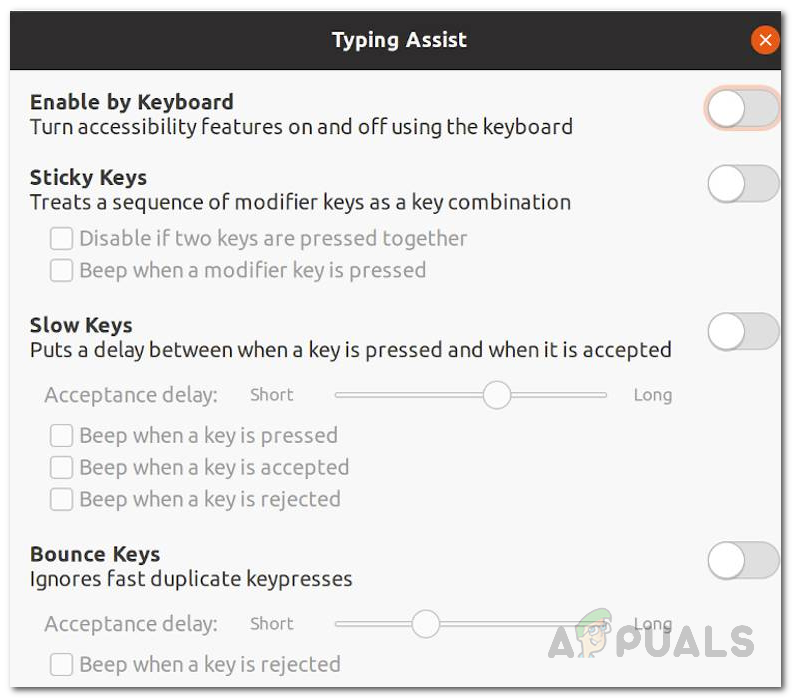
टाइपिंग असिस्ट
- पॉप-अप विंडो से बस टाइपिंग असिस्ट का विकल्प अक्षम करें जो धीमी और उछाल दोनों कुंजियों को बंद कर देगा।
विधि 3: अपने सिस्टम को अपडेट करें
यदि आप केवल डेस्कटॉप स्क्रीन पर कीबोर्ड का उपयोग करने में सक्षम नहीं हैं और यह हर जगह पूरी तरह से ठीक काम करता है, तो संभवतः यह गनोम के साथ बग के कारण है डेस्कटॉप आइकन । यदि यह मामला आपके लिए लागू है, तो यह स्पष्ट है कि आपका सिस्टम अद्यतित नहीं है और इसे अपडेट करने की आवश्यकता है क्योंकि यह बग ठीक हो चुका है। अपने सिस्टम को अपडेट करने के लिए, निम्न कार्य करें:
- सबसे पहले, एक खोलें टर्मिनल खिड़की।
- उसके बाद, संकुल डेटाबेस को अद्यतन करने के लिए निम्न कमांड दर्ज करें:
sudo उपयुक्त अद्यतन

उबंटू को अपडेट करना
- एक बार यह कमांड सफलतापूर्वक चलने के बाद, अपग्रेड शुरू करने के लिए निम्न कमांड दर्ज करें:
sudo उपयुक्त उन्नयन
- जब पूछा जाए, टाइप करें तथा नवीनीकरण शुरू करने के लिए। इसके पूरा होने का इंतजार करें।
- एक बार यह पूरा हो जाने के बाद, अपने सिस्टम को रिबूट करें और देखें कि क्या समस्या ठीक हो गई है।
यदि समस्या अभी भी ठीक नहीं हुई है, तो आप क्या कर सकते हैं अलग-अलग डेस्कटॉप आइकन स्थापित करें और समय के लिए सूक्ति-डेस्कटॉप-आइकन की स्थापना रद्द करें। सूक्ति डेस्कटॉप चिह्न पैकेज को निकालने के लिए, का उपयोग करें sudo apt purge gnome-desktop-icons आदेश। एक बार हटा दिए जाने के बाद, आप एक और फ़ाइल प्रबंधक स्थापित कर सकते हैं और आप जाना अच्छा होगा।
विधि 4: Ubuntu को पुनर्स्थापित करें
जैसा कि यह पता चला है, यदि आपने उबंटू 20.04 संस्करण की एक नई प्रति स्थापित की है, और आपके पास सिस्टम से जुड़े अन्य बाहरी मीडिया हैं, तो कीबोर्ड और माउस के काम नहीं करने की समस्या इस वजह से हो सकती है। यदि यह मामला आपके लिए लागू है, तो आपको यह करना होगा कि यह सुनिश्चित करते हुए कि कोई अन्य बाहरी USB डिवाइस या अन्य मीडिया सिस्टम से कनेक्ट नहीं हैं, केवल USB ड्राइव को छोड़कर जो इंस्टालेशन मीडिया में है। यदि आपके पास कुछ महत्वपूर्ण जानकारी है, तो आप इसे इंस्टाल करने के दौरान होम डायरेक्टरी को या तो वापस कर सकते हैं या विभाजन नहीं कर सकते।
टैग उबंटू 3 मिनट पढ़ा